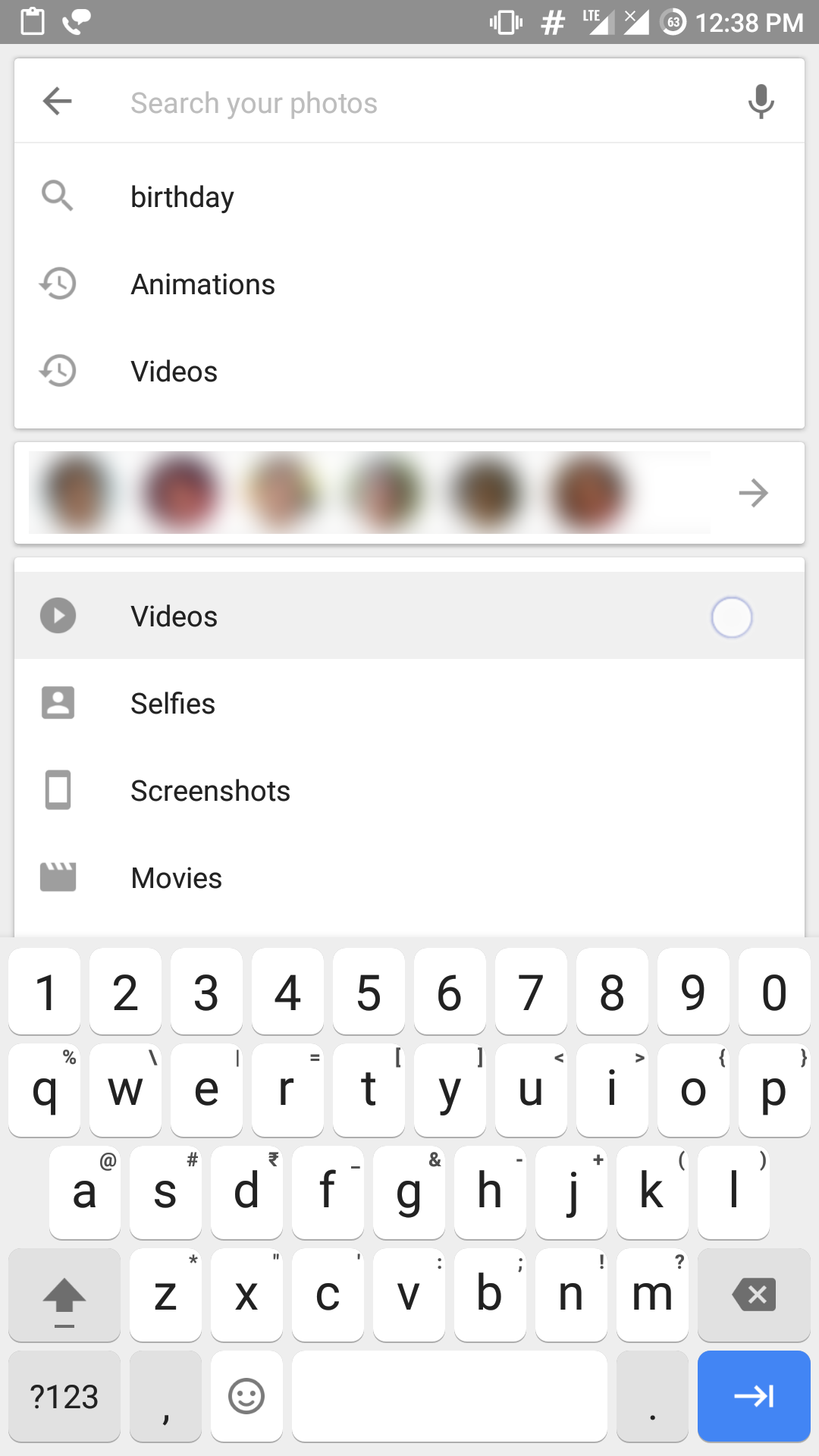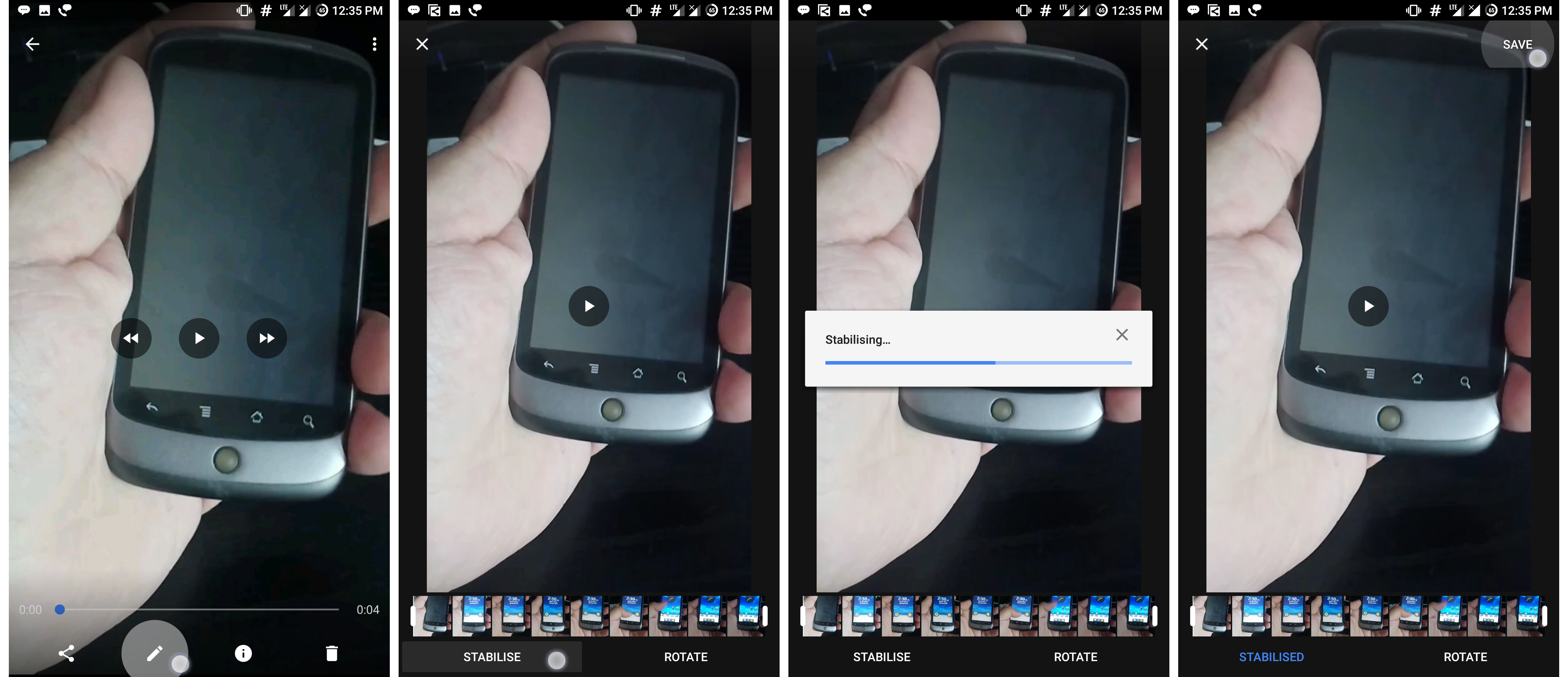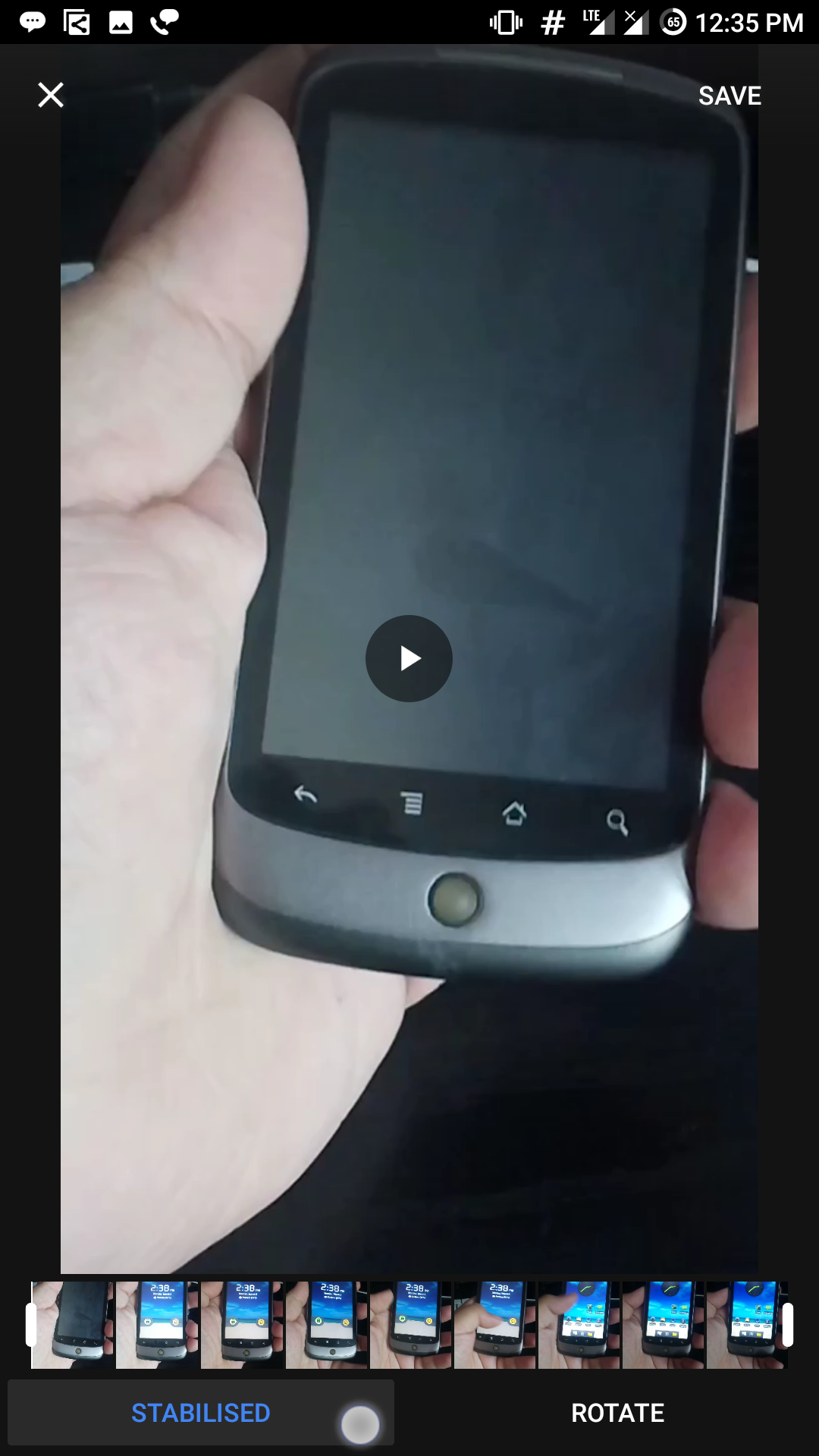Як електронно стабілізувати домашнє відео (EIS) у програмі Google Photos
Google Photos — один із найуспішніших проектів Google за останній час, лише за цей місяць кількість установок Photos перевищила 1 мільярд . Однією з функцій, яку багато користувачів не помітили, є нещодавнє оновлення, яке дозволяє користувачам стабілізувати відео за допомогою електронної стабілізації зображення (програмна стабілізація). На відміну від ідентифікації облич, створення спеціальних відео та альбомів; ця функція не виконується автоматично із серверів Google. Натомість він використовує потужність вашого телефону для безпосередньої стабілізації відео.
Хоча такі функції, як Асистент і Розпізнавання облич, роблять додаток таким чудовим у використанні, йому все ще бракує таких функцій, як розширені параметри редагування та кращі можливості організації, які були присутні в старому інтерфейсі Google Plus Photos. Тим не менш, він на багато миль попереду конкурентів завдяки розширеним можливостям ШІ від Google.
Стабілізація відео в програмі Google Photos
Як стабілізувати відео
Крок 1. Запустіть програму Google Photos і перейдіть на сторінку відео.
Перейдіть до відео
Крок 2. Відкрийте відео, яке потрібно стабілізувати, і натисніть значок «Редагувати» (значок олівця) у нижньому лівому куті.
Зліва направо: як стабілізувати відео
Крок 3 – Виберіть кнопку «Стабілізувати». Тепер зачекайте, доки програма «Фотографії» завантажить оригінальне відео на телефон, а потім стабілізуйте відео за допомогою процесора телефону. Додаток також дозволяє обертати відео між портретним і пейзажним або обрізати кліп.
Крок 4. Після стабілізації відео ви можете натиснути «Відтворити», щоб переглянути стабілізований кліп, а потім натиснути «Зберегти», щоб завантажити зміни в хмару.
Щоб скасувати зміни, натисніть синю кнопку стабілізації
Щоб повернутися назад, ви завжди можете натиснути значок «Редагувати» та натиснути синю кнопку «Стабілізувати», щоб скасувати зміни.
Щоб отримати доступ до збережених стабілізованих відео для спільного використання, ви можете поділитися безпосередньо з програми для фотографій або перейти до DCIM->Photos Editor (папка), розташованої у вашій внутрішній чи зовнішній пам'яті, залежно від того, де ви вибрали для зберігання фотографій.
Зразки для демонстрації стабілізації відео
Зліва направо: стабілізоване відео та вихідне відео
Приклад 1. Зйомка за допомогою бюджетного смартфона під керуванням ОС Lineage. Не найідеальніший вихід.
Зразок 2. Зйомка бездзеркальною камерою з датчиком Sony APSC. Результат виглядає набагато краще, навіть якщо це відбувається за рахунок втрати якості.
З особистого використання я можу сказати, що функція дає різні результати. Це пояснюється тим, що під час електронної стабілізації відео алгоритм зазвичай обрізає відео, а також іноді може спричиняти спотворення або зміщення перспективи. Це може бути очевидним, але я виявив, що програма набагато краще стабілізує відео, зняте професійною камерою, і показує гірші результати під час стабілізації відео, знятих моїм телефоном, через відмінності в тому, як кожен пристрій обробляє відеозапис.